win8系统相对其他系统来说,使用的人没有那么多,因此重装win8系统类的教程相对较少.有些网友不知道如何重装win8系统,只能花钱让别人安装.下面小编就教下大家电脑怎么重装系统win8系统.
一、操作准备
下载韩博士装机大师(打开前关闭所有杀毒软件)
备份系统盘重要文件
二、安装win8系统步骤:
win8系统与win10系统哪个好
我们在使用微软操作系统电脑的时候,相信很多小伙伴都有想过微软这么多版本的操作系统都有什么区别,到底哪个更好用一些.那么对于win8和win10系统哪个好用这个问题,今天小编详细跟大家说一下.
1.打开韩博士界面并选择“开始重装”进入,在win8系统栏目下选择文件进行下载安装。


2.直接勾选常用装机软件以及重要的文件进行备份安装,最后点击“开始安装”。


3.韩博士会自动下载win8系统文件,文件下载完成后“立即重启”电脑。
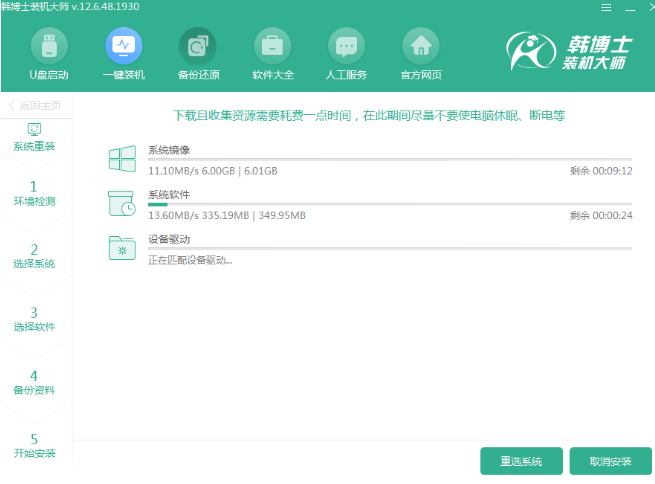

4.开始选择PE模式回车进入,韩博士会进行自动安装win8系统,系统安装完成后“立即重启”电脑。


5.经过多次正常的重启部署安装,电脑最终进入win8桌面,win8系统重装完成。

以上就是教你电脑怎么重装系统win8,希望能帮助到大家。
以上就是电脑技术教程《教你电脑怎么重装系统win8》的全部内容,由下载火资源网整理发布,关注我们每日分享Win12、win11、win10、win7、Win XP等系统使用技巧!win8一键装机的步骤教程
Win8系统可以说是一个比较失败的产品,它现在基本上不会没有用户.虽然使用win8系统的用户很少,但这并不意味着没有用户.所以今天小编来跟大家说说win8一键装机的步骤教程.






